一键恢复浏览器打开窗口:快速找回关闭页面的终极指南
(一键恢复浏览器打开窗口:快速找回关闭页面的终极指南)
关闭浏览器标签页时手滑点错?误关整个窗口后懊悔不已?无论是工作资料、未保存的文稿,还是追到一半的剧集页面,恢复关闭的网页对许多人来说是刚需。本文将系统讲解主流浏览器(Chrome、Edge、Firefox、Safari)的一键恢复技巧,涵盖快捷键、隐藏功能与进阶方案,助你迅速找回“消失的页面”。
一、通用恢复法则:快捷键与历史记录
无论使用哪种浏览器,以下两种方法适用于99%的场景:
1. 快捷键救星
Windows/Linux:按下 `Ctrl + Shift + T`
Mac:按下 `Command + Shift + T`
每按一次,浏览器会按关闭顺序逆向恢复一个标签页,长按可批量恢复多个页面。
2. 历史记录回溯
点击浏览器右上角菜单(通常为三个点或三条横线),选择“历史记录”(History),找到标有“最近关闭的标签页/窗口”的列表,直接点击目标页面。
适用场景:误关单个标签页、少量页面,或需选择性恢复特定网页。
二、浏览器专属技巧:深度恢复方案
1. Chrome/Edge(Chromium内核)
恢复整个窗口:若不小心关闭了含多个标签页的窗口,直接使用快捷键 `Ctrl + Shift + T`(Windows)或 `Command + Shift + T`(Mac)可一次性复原整个窗口。
会话恢复:浏览器崩溃或意外退出后,重新启动时会自动弹出“还原页面”提示,点击即可恢复所有标签页。
高级设置:进入 `chrome://settings/onStartup`,勾选“继续上次打开的页面”,实现浏览器重启后自动恢复所有窗口。
2. Firefox
库菜单恢复:点击右上角三道横线图标 → 选择“历史” → “最近关闭的窗口”,可复原整个关闭的窗口(含全部标签页)。
会话管理:安装官方扩展 Session Manager,支持手动保存会话快照,即使重启设备也能精准还原。
3. Safari(Mac/iOS)
专用恢复键:Mac端按下 `Command + Z` 可直接撤销关闭的标签页;iOS端长按底部“+”号按钮,弹出最近关闭的页面列表。
iCloud同步恢复:启用Safari的iCloud同步后,在iPhone上关闭的标签页,可通过Mac的“历史记录”菜单 → “来自XXX的标签页”找回。
三、防丢保险:预防误关闭的实用工具
1. 标签页保护插件
OneTab(Chrome/Firefox):将闲置标签页折叠为列表保存,降低误关风险。
Tab Wrangler(Chrome):自动关闭长时间未活动的标签页,但保留可恢复的记录。
2. 浏览器内置保险箱
Chrome/Edge:访问 `chrome://history/syncedTabs` 可查看其他设备同步的标签页。
Firefox:在历史记录面板点击“同步的标签页”,跨设备找回页面。
四、极端情况:无痕模式/重启后如何恢复?
无痕模式:常规方法无法恢复,但可通过系统级操作尝试(如Mac的Time Machine备份还原`~/Library/Application Support/Chrome/`目录)。
强制重启后恢复:Chrome/Edge访问 `chrome://settings/startup` → 开启“继续上次未完成的工作”;Firefox在设置中勾选“显示上次的窗口和标签页”。
选择最优解
紧急恢复:优先使用快捷键 `Ctrl/Command + Shift + T`。
批量还原:通过历史记录菜单或会话管理扩展。
长期保险:启用浏览器自动恢复功能,搭配插件降低风险。
遵循以上方法,即使零基础用户也能在10秒内找回消失的页面。浏览器的恢复机制经Google、Mozilla等官方团队多年迭代,已被全球数亿用户验证为可靠方案。
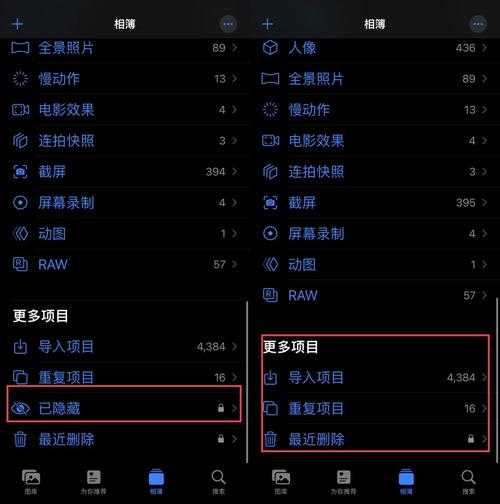
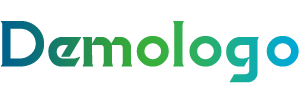
还没有评论,来说两句吧...